В этой статье описано несколько способов избавиться от проблемы «Устройство вывода звука не установлено».
Если вы видите красный крест на значке звука в системном трее в Windows 10, это означает, что звуковая карта не установлена или есть проблема со звуком системы. Вы можете дополнительно определить проблему, наведя курсор мыши на значок звука на панели задач. Если вы получаете сообщение об ошибке «устройство вывода звука не установлено», это означает, что возникла проблема с аппаратным обеспечением вашей звуковой карты или драйверами устройства.
Windows 10: исправить ошибку «Устройство вывода звука не установлено»
Способ 1. Установите исправления Microsoft из Центра обновления Windows.
Если вы используете Windows 10 версии 1809 и отключили обновления Windows, вы должны знать, что в этой конкретной версии Windows есть ошибка. Microsoft выпустила исправление для этой проблемы, которое можно установить с помощью Центра обновления Windows. Однако, если вы не хотите использовать Центр обновления Windows, вы можете загрузить и установить определенные исправления по ссылке ниже.
- Ссылка для скачивания :КБ4468550
Это обновление специально предназначено для решения проблемы с драйвером звуковой карты Intel. Эта проблема не затронула 32-разрядную ОС, поэтому это исправление предназначено только для 64-разрядной версии Windows 10.
Способ 2. Обновите драйверы устройств с помощью Driver Easy
Driver Easy — отличная программа, которая может автоматически обнаруживать, загружать и устанавливать все системные драйверы. Следуйте приведенным ниже инструкциям, чтобы поддерживать драйверы в актуальном состоянии.
- Ссылка для скачивания :Драйвер Легкий
Шаг 1. Запустите программу и нажмите кнопку «Сканировать сейчас».
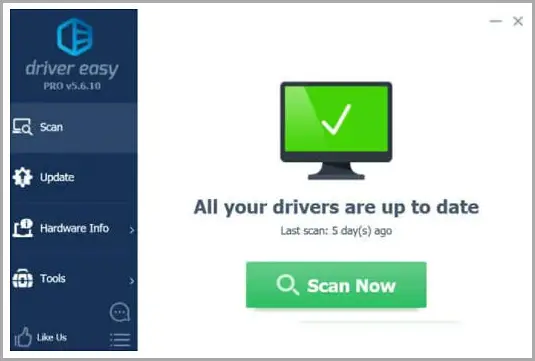
Шаг 2. Если доступно обновление, Driver Easy отобразит его в разделе «Обновления».
Перед установкой нового устройства вы можете создать резервную копию установленных драйверов устройств. Кроме того, обновляйте свою систему, удаляя устаревшие драйверы.
Способ 3: переустановите аудиоустройство
Одной из причин, по которой система не показывает ошибку устройства вывода звука, является поврежденный драйвер устройства. Это может произойти, если система пытается обновить установленные драйверы, но не может завершить процесс. Давайте переустановим драйвер аудиоустройства, а затем перезапустим службу Windows, отвечающую за звук.
Шаг 1. Перейдите в «Выполнить» > devmgmt.msc. Это откроет Диспетчер устройств. Вы также можете использовать сочетание клавиш Windows Key + X + M, чтобы открыть Диспетчер устройств.
devmgmt.msc
Шаг 2. Найдите «Звуковые и видеоигровые контроллеры» или «Аудиоустройства ввода/вывода» и удалите аудиодрайвер под ним.
Шаг 3. После завершения удаления выберите «Сканировать на наличие изменений оборудования» в меню «Действия». Это автоматически обнаружит ваше аудиоустройство и установит его драйверы.
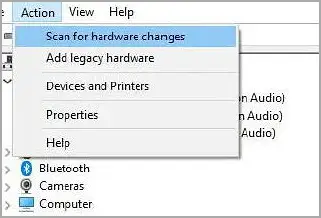
Шаг 4. Изменения вступят в силу немедленно, но если на значке громкости по-прежнему отображается красный крест, вам потребуется перезагрузить компьютер или хотя бы перезапустить службу звука.
Шаг 5. Перейдите в «Выполнить» > «services.msc», найдите службу с опцией «Аудио» или «Звук» и попробуйте запустить или перезапустить ее.
services.msc
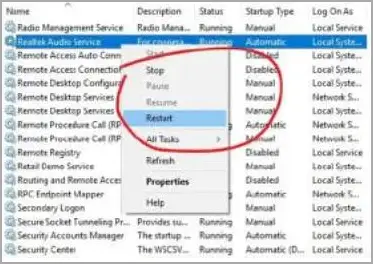
Система, которую мы видим на этом изображении, использует звуковую карту Realtek. Каждая система может немного отличаться.
Если драйвер отсутствовал изначально, проблема несовместимости или конфликта должна быть решена. Наиболее распространенной причиной этой проблемы является ошибка драйвера, но она также может быть причиной неисправности звуковой карты.
В этом случае единственным выходом является замена или ремонт техническим специалистом.
конец.













